
תוכן עניינים:
- מְחַבֵּר John Day [email protected].
- Public 2024-01-30 09:12.
- שונה לאחרונה 2025-01-23 14:46.

היי חבר 'ה !! חזרתי!!!!! אני מתגעגע לכולכם:) יש לי מדריך חדש שהוא מאוד מאוד קל !!!
האם ידעת שאתה יכול לערוך תמונה במילה מיקרוסופט ??
כן אתה יכול להסיר את האזור האחורי או לשפר את התמונה,,, אם לא ניסית אפליקציות אחרות אתה יכול להשתמש ב- ms word במחשב שלך שקל מאוד למצוא אותו בשולחן העבודה בלחיצה פשוטה !!
מקווה שזה יעזור:)
שלב 1: פתח את Word MS ב- Desktop
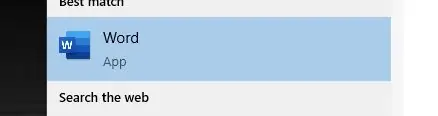
שלב 2: לחץ על מסמך ריק
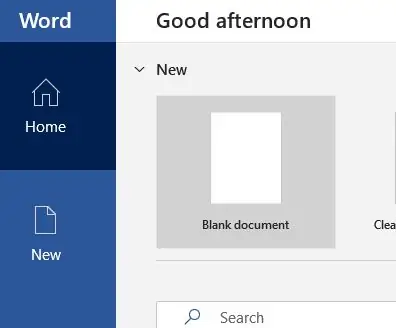
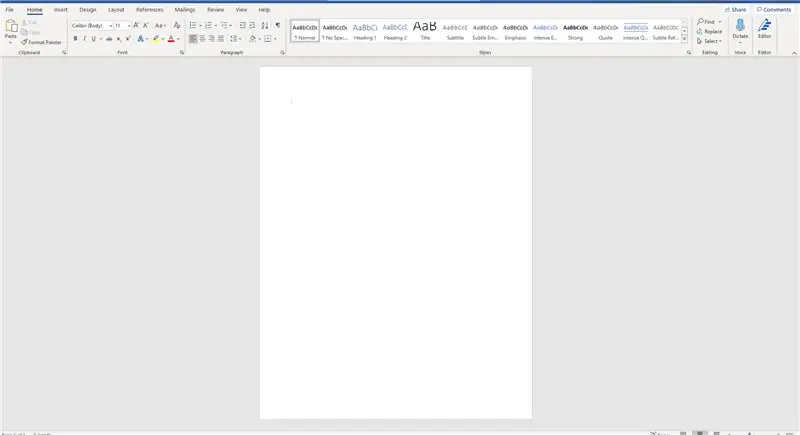
שלב 3: בחר INSERT
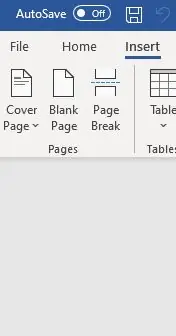
שלב 4: לחץ על תמונות
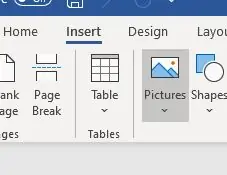
שלב 5: בחר מהיכן התמונות שלך
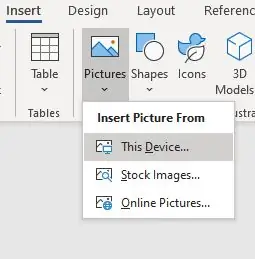
שלב 6: הנח את התמונה
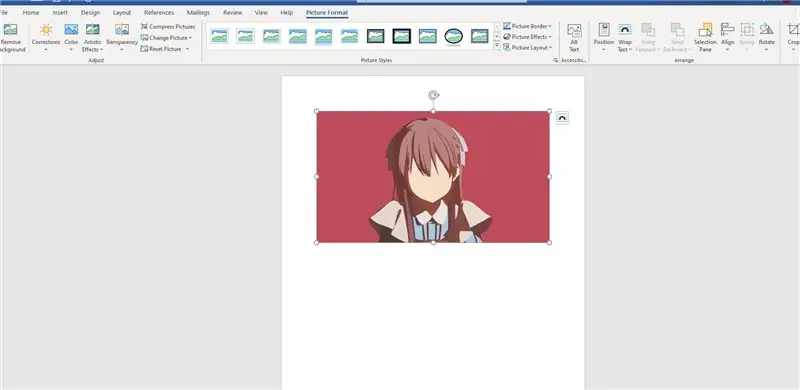
שלב 7: לחץ על הסר רקע
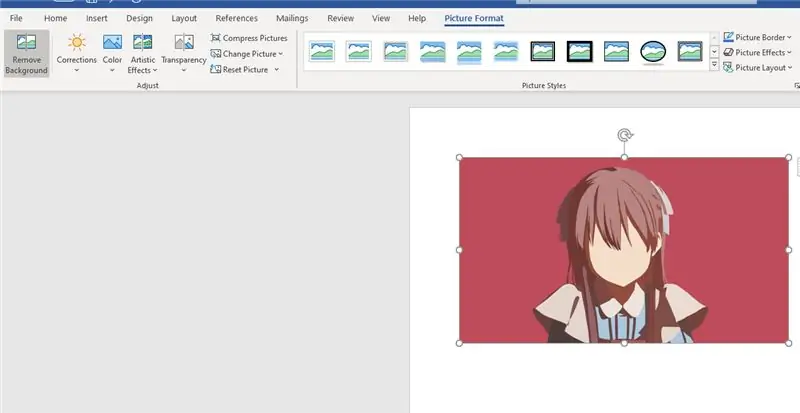
שלב 8: סמן אזורים
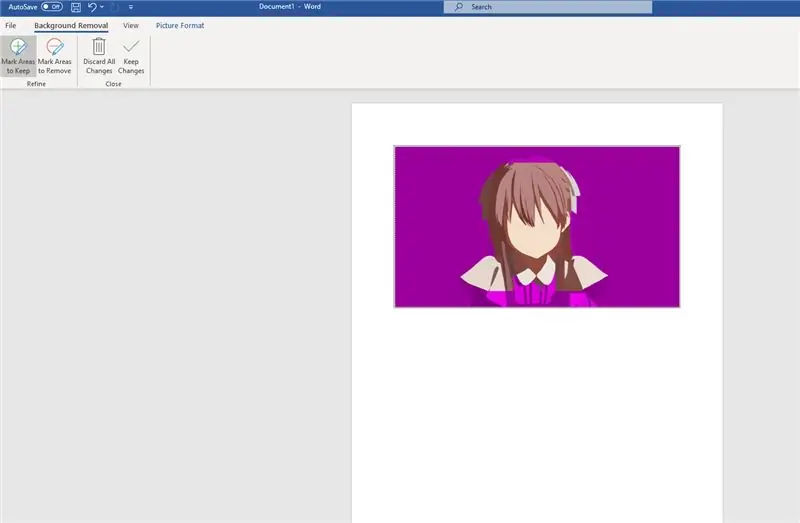
משמעות ההדגשה הסגולה היא שהשטח יוסר בתמונה
אתה יכול לסמן את האזורים שאתה יכול לשמור או שרצית להסיר
שלב 9: לחץ על קליק ימני על התמונה
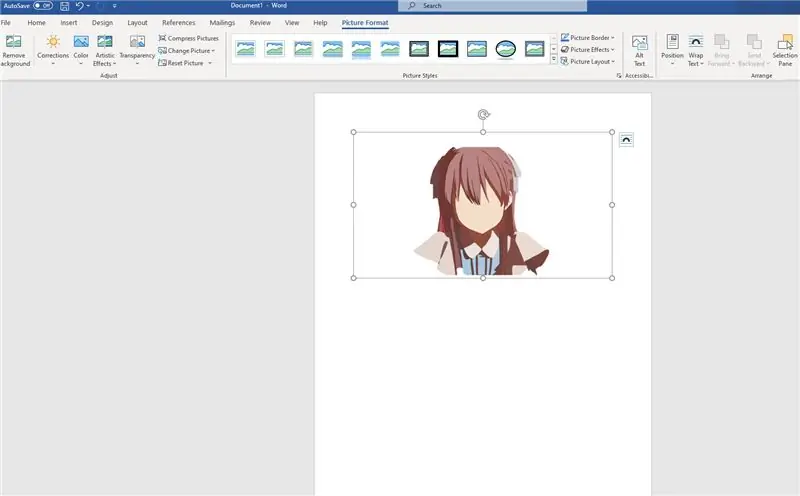
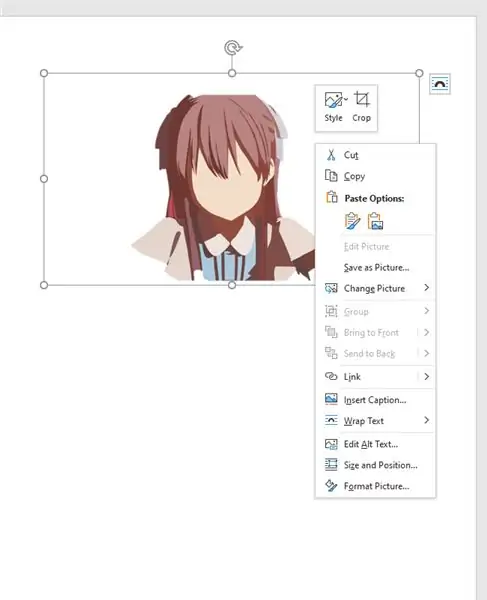
שלב 10: בחר שמור כתמונה
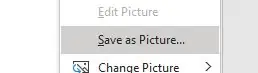
שלב 11: שנה שם אם אתה רוצה

אתה יכול לבחור איזה סיומת שאתה רוצה
.jpg
.png
.bmp
וכו '
שלב 12: בוצע !!!
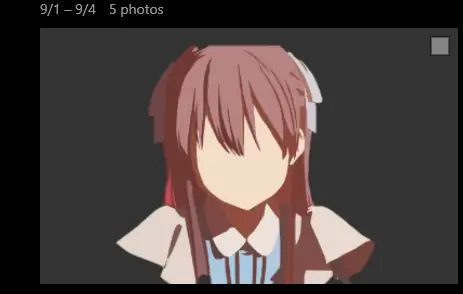
תודה שהקדשת מזמנך לבדוק את ההוראות שלי
תודה !!!!!
מוּמלָץ:
כיצד להסיר רקע באמצעות פוטושופ: 4 שלבים

כיצד להסיר רקע באמצעות פוטושופ: להלן מספר צעדים פשוטים להסרת רקע מתמונה באמצעות Adobe Photoshop CC. הקפד לצפות בסרטון תוך כדי ביצוע השלבים על מנת לעבוד עם אותם קבצי אימון
כיצד להסיר רעשי רקע מסרטון?: 3 שלבים (עם תמונות)

כיצד להסיר רעשי רקע מסרטון?: לעתים קרובות אנו מצלמים וידאו עם הטלפון שלנו. הם עוזרים לנו לתעד את הרגע שאנחנו רוצים לשנן. אבל אתה תמיד תיתקל בזה שכאשר אתה צופה בסרטונים, יש להם רעשי רקע כבדים. אולי זה מינורי או שאולי זה הורס את הסרטון שלך. אֵיך
כיצד להסיר לוגו מה- PDA / מהטלפון הסלולרי שלך עם סוכר: 4 שלבים (עם תמונות)

כיצד להסיר לוגו מה- PDA / מהטלפון הסלולרי שלך עם סוכר: אנא אל תנסה זאת אם אינך בטוח באשר לסכן את הטלפון שלך … אינני יכול לתקן טלפונים … (אם כי לא אמור להיות נזק) מכיוון שזה די קל) עדכון הערה: זה לא עובד עם מכסי פלסטיק! הסוכר יעזוב שריטה
כיצד להסיר את הנגד המדמם בקבלים של מיקרוגל: 5 שלבים

כיצד להסיר את הנגד המדמם בקבלים למיקרוגל: במדריך זה נדון כיצד להסיר את הנגד המדמם מקבלי פח המתכת הבינוניים כמו אלה המצויים במיקרוגל. זה לא יעבוד עבור כל הקבלים. לחלקם יש התנגדות פנימית שאי אפשר להסיר
כיצד להסיר קובץ/תיקיה בלתי נראים: 4 שלבים

כיצד להסיר קובץ/תיקיה בלתי נראים: יתכן וקראת הוראות שבהן אתה יוצר " בלתי נראה " תיקייה ובהמשך החליט להסיר אותה רק כדי לגלות שהיא לא תעבור ואי אפשר להזיז אותה! במדריך זה אראה לך קובץ אצווה שכתבתי כדי להסיר את ה- invis שלך
